xp系统提示Internet Explorer已经为了帮助保护你的计算机而关闭此网页怎么办
发布时间:2018-07-23 19:13:08 浏览数: 小编:yue
我们在浏览网页突然出现“Internet Explorer 已经为了帮助保护您的计算机而关闭此网页”这种问题,从而导致上网过程中断,这是怎么回事呢?要怎么解决?今天,小编给来给大家分享下遇到这个问题的处理方法。
1.选择右上角的工具-internet选项,进入相关的设置界面。
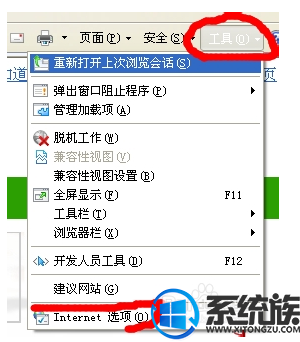
2.找到高级选项,然后进入相关设置界面。
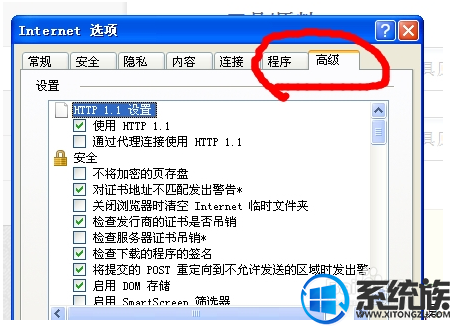
3.选择还原默认设置。设置完毕之后,进行浏览器的重启操作。
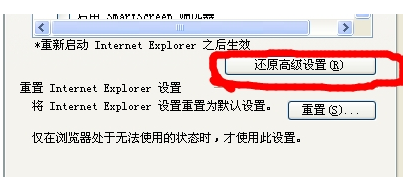
4.更换浏览器,选择百度浏览器。
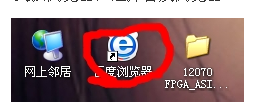
5.上述原因还可能是由于补丁的问题,所以你可以安装补丁;可以利用百度卫士进行补丁的安装。

以上方法就是解决浏览器出现:Internet Explorer 已经为了帮助保护你的计算机而关闭此网页 的提示,希望今天的分享能对你有所帮助。
1.选择右上角的工具-internet选项,进入相关的设置界面。
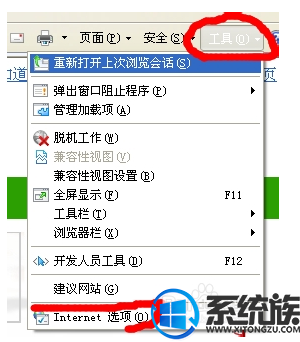
2.找到高级选项,然后进入相关设置界面。
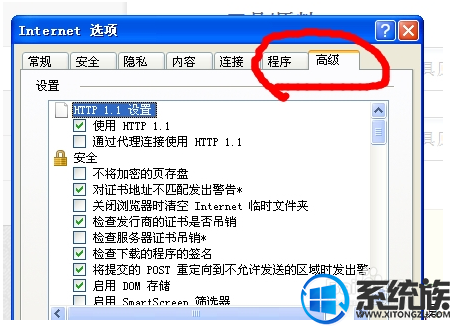
3.选择还原默认设置。设置完毕之后,进行浏览器的重启操作。
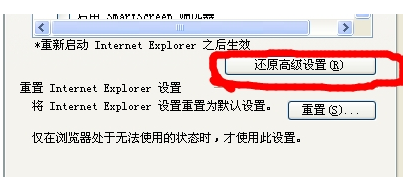
4.更换浏览器,选择百度浏览器。
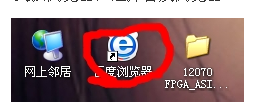
5.上述原因还可能是由于补丁的问题,所以你可以安装补丁;可以利用百度卫士进行补丁的安装。

以上方法就是解决浏览器出现:Internet Explorer 已经为了帮助保护你的计算机而关闭此网页 的提示,希望今天的分享能对你有所帮助。



















